So löschen Sie zuletzt verwendete Dateien über den Schnellzugriff in Windows 10
Aktualisiert Marsch 2023: Erhalten Sie keine Fehlermeldungen mehr und verlangsamen Sie Ihr System mit unserem Optimierungstool. Holen Sie es sich jetzt unter - > diesem Link
- Downloaden und installieren Sie das Reparaturtool hier.
- Lassen Sie Ihren Computer scannen.
- Das Tool wird dann deinen Computer reparieren.
Mit den Standardeinstellungen wird der Datei-Explorer in Windows 10 anstelle dieses PCs für den Schnellzugriff geöffnet. Der Schnellzugriff zeigt bis zu zehn häufig geöffnete Ordner und bis zu zwanzig zuletzt geöffnete Dateien an.
Wenn Sie Ihren PC für andere freigeben, möchten Sie möglicherweise die letzten Dateien aus dem Schnellzugriff in Windows 10 löschen, bevor Sie Ihren PC ausschalten oder jemand anderem Zugriff auf Ihren PC gewähren.
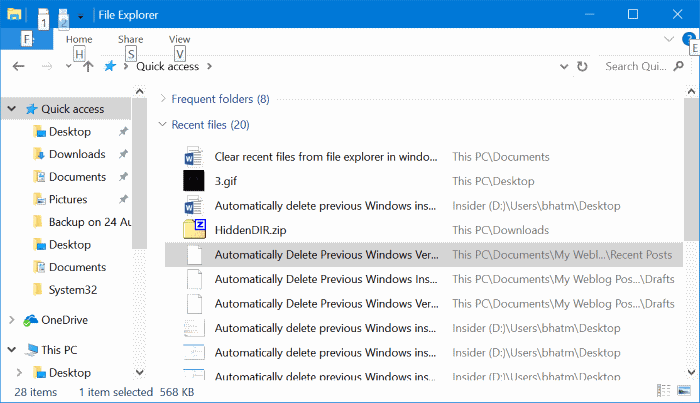
Dank Windows 10 können Sie aktuelle Dateien im Handumdrehen aus dem Schnellzugriff löschen. Sie können entweder einzelne Einträge entfernen oder den gesamten Verlauf der letzten Dateien löschen.
Wichtige Hinweise:
Mit diesem Tool können Sie PC-Problemen vorbeugen und sich beispielsweise vor Dateiverlust und Malware schützen. Außerdem ist es eine großartige Möglichkeit, Ihren Computer für maximale Leistung zu optimieren. Das Programm behebt häufige Fehler, die auf Windows-Systemen auftreten können, mit Leichtigkeit - Sie brauchen keine stundenlange Fehlersuche, wenn Sie die perfekte Lösung zur Hand haben:
- Schritt 1: Laden Sie das PC Repair & Optimizer Tool herunter (Windows 11, 10, 8, 7, XP, Vista - Microsoft Gold-zertifiziert).
- Schritt 2: Klicken Sie auf "Scan starten", um Probleme in der Windows-Registrierung zu finden, die zu PC-Problemen führen könnten.
- Schritt 3: Klicken Sie auf "Alles reparieren", um alle Probleme zu beheben.
In diesem Handbuch erfahren Sie, wie Sie einzelne Einträge aus dem Verlauf der letzten Dateien löschen und wie Sie alle aktuellen Dateien aus dem Schnellzugriff in Windows 10 löschen.
Methode 1 von 2
Löschen Sie einzelne Elemente aus den letzten Dateien im Schnellzugriff
Schritt 1: Öffnen Sie den Schnellzugriff . Klicken Sie im Abschnitt Zuletzt verwendete Dateien mit der rechten Maustaste auf den Dateieintrag, den Sie aus dem Schnellzugriff entfernen möchten, und klicken Sie dann auf Aus dem Schnellzugriff entfernen Option. Wie zu erwarten, wird dadurch nur der Dateieintrag aus dem Schnellzugriff entfernt und die Datei nicht von Ihrem PC gelöscht.
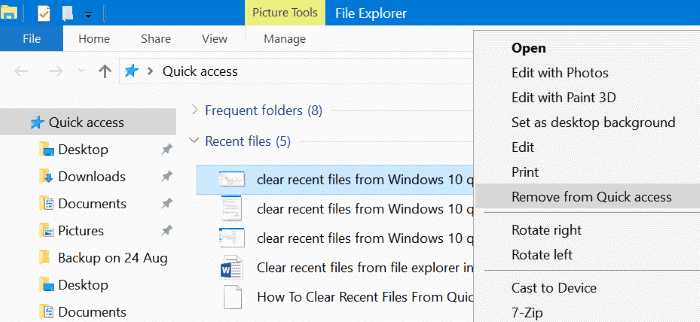
Auf diese Weise können Sie nur bestimmte aktuelle Dateien aus dem Schnellzugriff löschen.
Methode 2 von 2
Löscht alle zuletzt verwendeten Dateien aus dem Windows 10-Datei-Explorer
Schritt 1: Öffnen Sie den Schnellzugriff . Klicken Sie auf Datei und dann auf Optionen oder Ordner- und Suchoptionen ändern , um die Ordneroptionen zu öffnen.
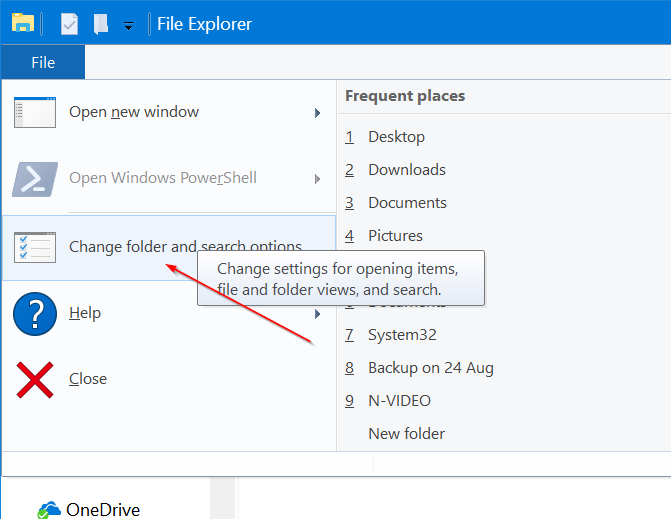
Schritt 2: Auf der Registerkarte Allgemein der Ordneroptionen wird der Abschnitt Datenschutz angezeigt. Hier können Sie den Schnellzugriffsverlauf (sowohl aktuelle Dateien als auch häufige Ordner) schnell löschen, indem Sie auf die Schaltfläche Löschen klicken. Wenn Sie jedoch nur den Verlauf der letzten Dateien löschen möchten, deaktivieren Sie das Kontrollkästchen Zuletzt verwendete Dateien im Schnellzugriff anzeigen . Klicken Sie auf die Schaltfläche Übernehmen .
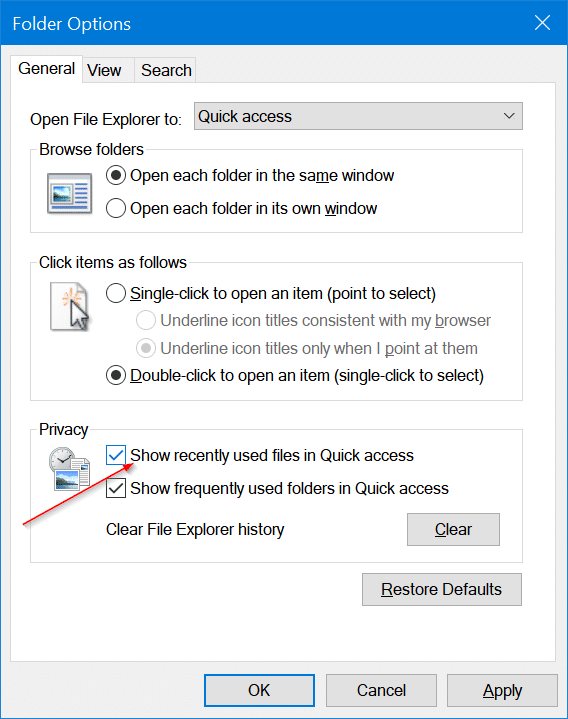
Wählen Sie abschließend dieselbe Option (Zuletzt verwendete Dateien im Schnellzugriff anzeigen) erneut aus und klicken Sie dann auf die Schaltfläche Übernehmen , um nur die zuletzt verwendeten Dateien im Windows 10-Datei-Explorer zu löschen.
Um die zuletzt verwendeten Dateien in Windows 10 Quick Access auszublenden oder zu entfernen, deaktivieren Sie die Option Zuletzt verwendete Dateien im Schnellzugriff anzeigen und klicken Sie dann auf die Schaltfläche Übernehmen .
Wenn Sie den Schnellzugriff jetzt öffnen, wird im Abschnitt ‚Zuletzt verwendete Dateien‘ die Meldung ‚Nachdem Sie einige Dateien geöffnet haben, werden hier die neuesten angezeigt‘ angezeigt.
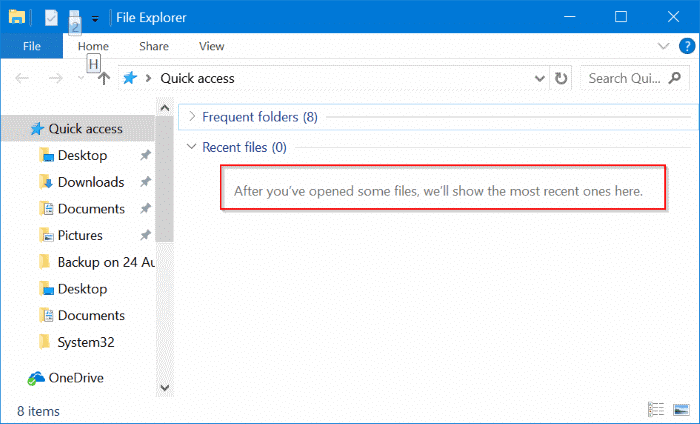
Möglicherweise möchten Sie auch Windows 10 so konfigurieren, dass der Datei-Explorer für diesen PC anstelle des Schnellzugriffs geöffnet wird.

